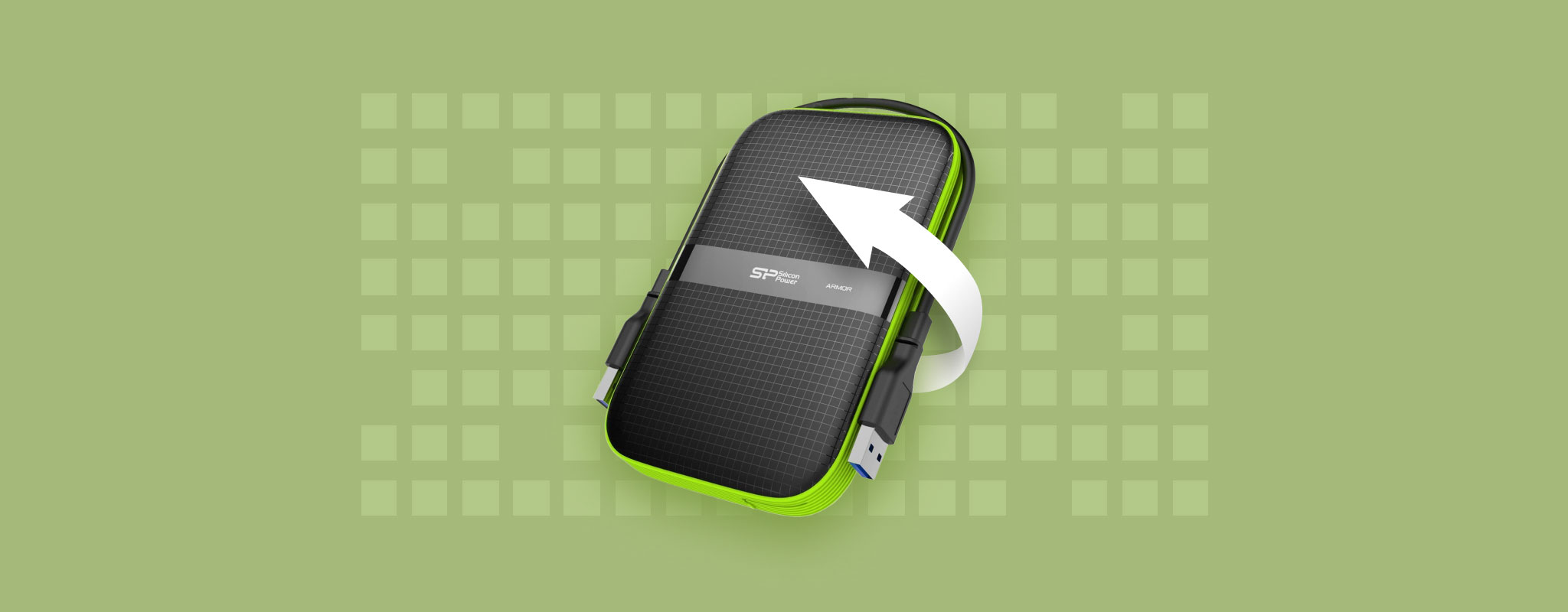 分區之所以會遺失有許多原因。損壞、用戶錯誤以及惡意軟體都是常見的罪魁禍首。一旦分區遺失,其中所儲存的數據將不再可訪問,因為作業系統不知道如何定位它。
分區之所以會遺失有許多原因。損壞、用戶錯誤以及惡意軟體都是常見的罪魁禍首。一旦分區遺失,其中所儲存的數據將不再可訪問,因為作業系統不知道如何定位它。
就像被刪除的數據一樣,您的分區可能仍然可以恢復。但是,它不會永遠存在,所以您應該盡快行動。在這篇文章中,我們將向您展示如何在外部硬碟上恢復丟失的分區。
目錄
已刪除的分區能恢復嗎?
删除的分区实际上是可以恢复的,如果它已被删除或丢失。删除后,分区及其文件系统会暂时保持完整。在这段时间,分区将不可见,而存储在其上的数据也将无法访问,因为操作系统因为没有工作中的文件系统而无法找到数据。
您可以建立新的分區或還原先前的分區,但最好的作法是先恢復您的數據。這是因為您嘗試進行的任何修復都可能導致部分數據永久丟失。因此,為了確保您能獲取盡可能多的數據,您必須裝備一個數據恢復工具以應對此項任務。
如何從遺失的分區中恢復數據
您可以使用像是 Disk Drill 這樣的資料恢復工具,從您遺失的分區中恢復資料。它支援 Windows 10 和 11,並專門從遺失或已刪除的分區中恢復資料。它支援多種檔案系統,包括 FAT16/32/exFAT、NTFS、HFS、HFS+、APFS 以及 EXT2/3/4。它甚至可以從不再具有工作檔案系統的 RAW 分區恢復資料。
按照以下步骤,使用Disk Drill从丢失或删除的分区中恢复数据:
- 下載 並安裝 Disk Drill。
- 連接您的外接硬碟,並從裝置列表中選擇它。點擊 搜索丟失的數據.
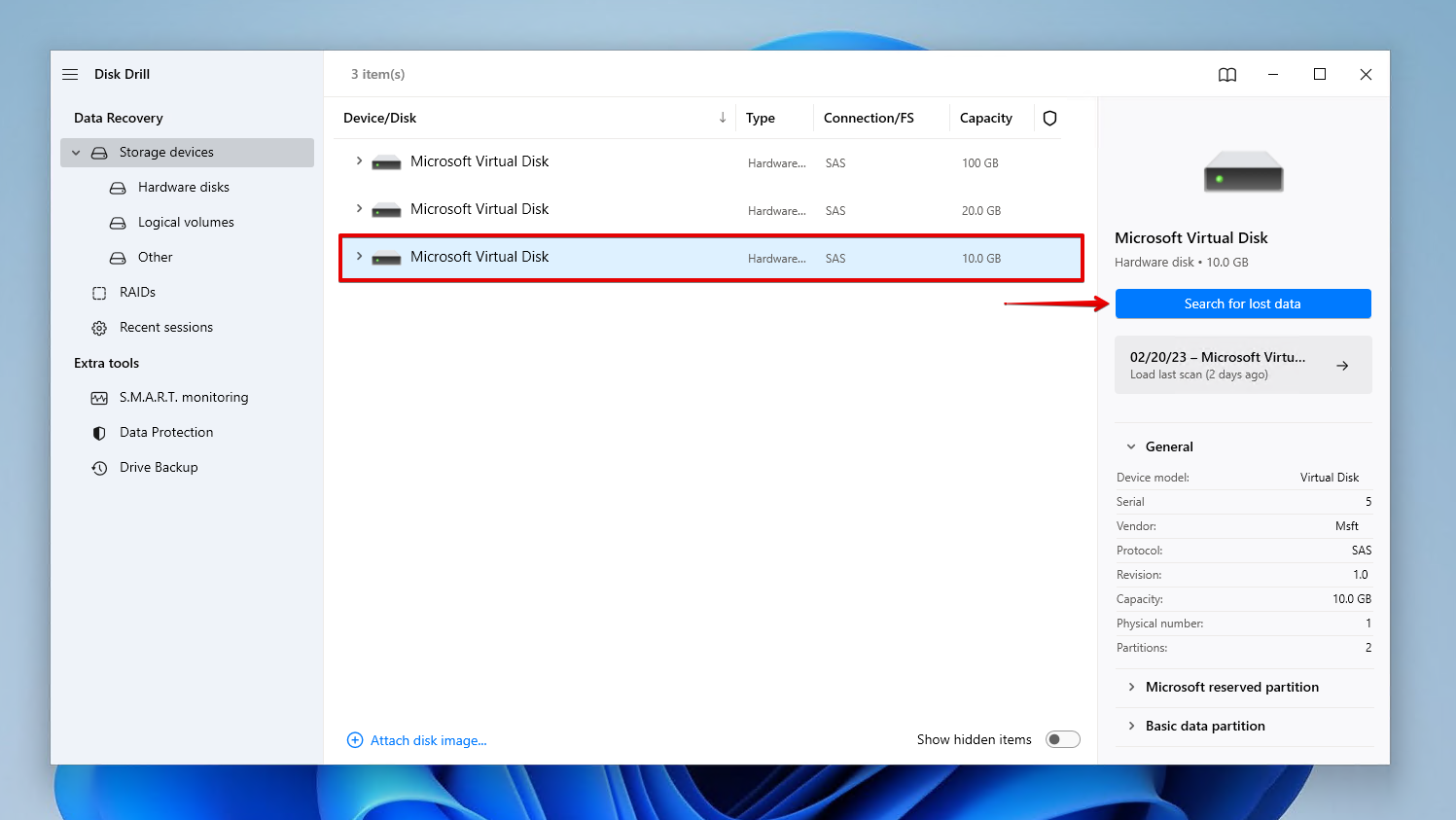
- 點擊 审查发现的物品 以查看 Disk Drill 找到的所有數據。在窗口底部,您可以點擊 Disk Drill 找到的任何丟失分區,以查看其數據。如果您只對某些文件類型感興趣,點擊一個彩色文件類型圖標。或者,點擊 恢复所有 立即恢復所有數據。
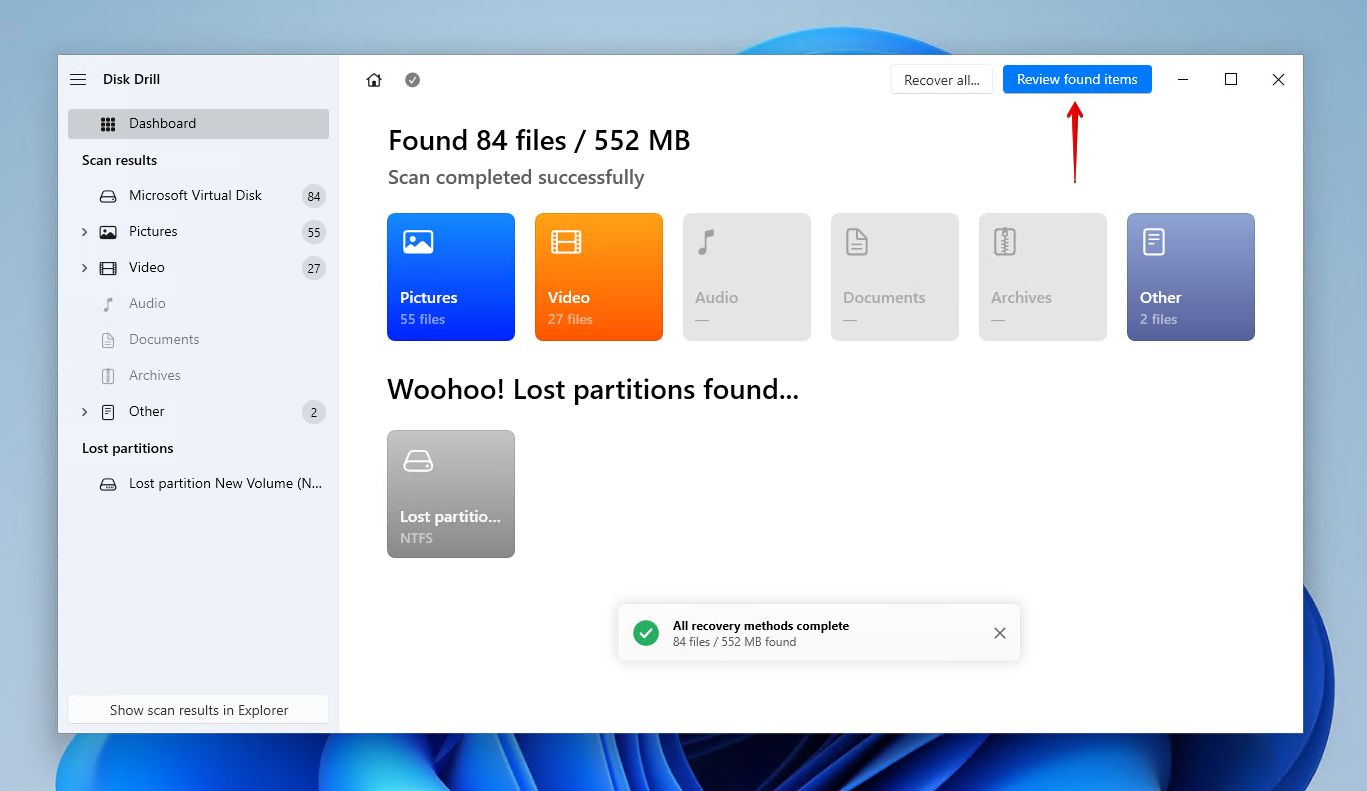
- 選擇您想要恢復的數據。使用恢復機率指示器和預覽面板精確查看可恢復的數據。過濾選項也很有幫助,因為它們可以過濾出您不想恢復的不必要數據。準備就緒時,點擊 恢复.
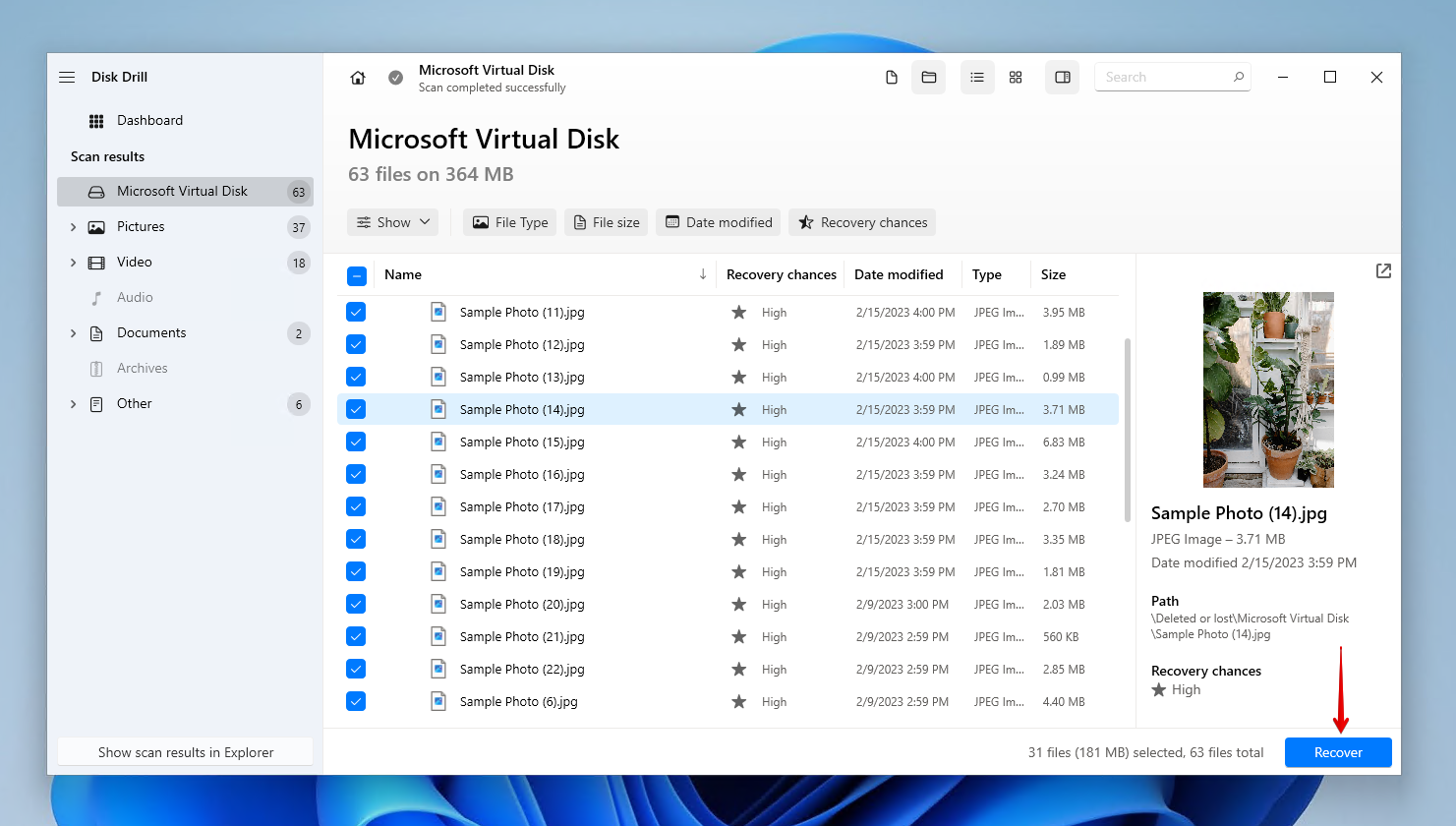
- 選擇一個適當的恢復位置。請確保您不是將數據恢復到您正在恢復的同一個外接硬碟上,否則您會冒著覆寫數據的風險。準備好完成恢復時,點擊 下一個.
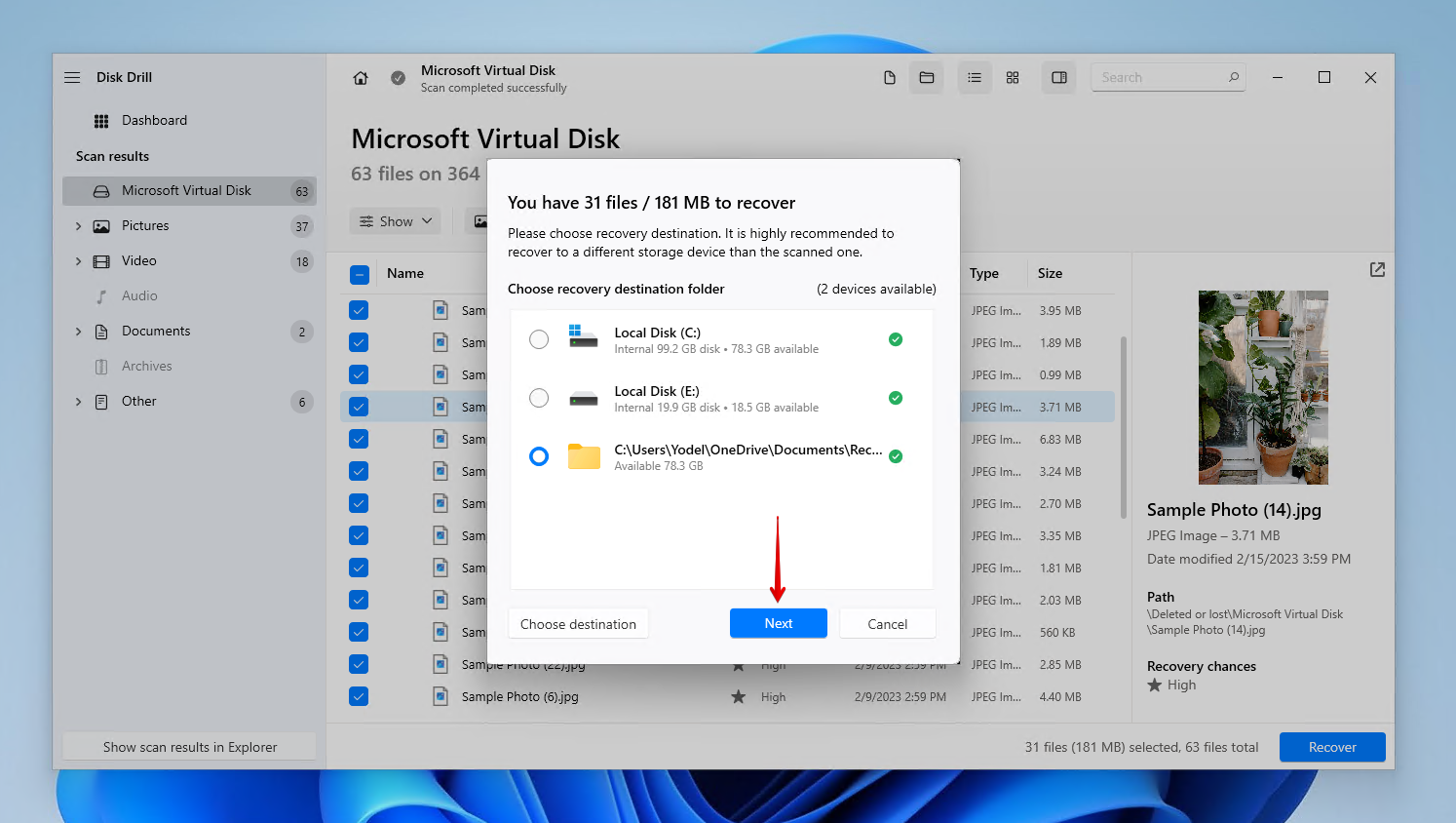
如何在外接硬碟上創建新的分區
在您的外部硬碟丟失的分區中的數據安全恢復後,您可以選擇創建一個新分區或嘗試恢復舊分區。首先,我們將引導您創建一個嶄新的分區,以便您可以開始向硬碟寫入數據。
這是您使用磁盘管理在外接硬碟上創建新分区的方法:
- 右键点击開始,然后点击磁碟管理。
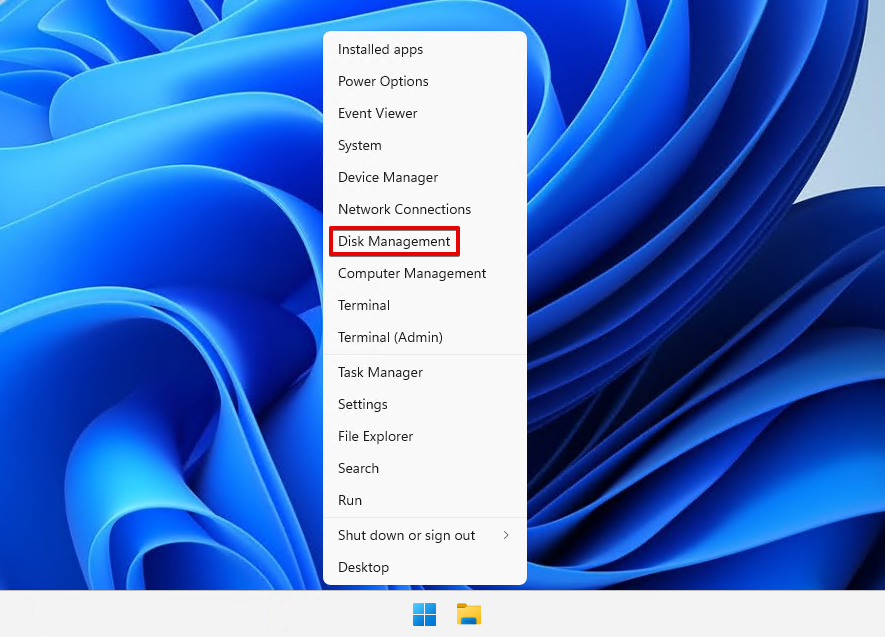
- 右键点击外接硬盘上的未分配空间,然后点击新簡單卷。
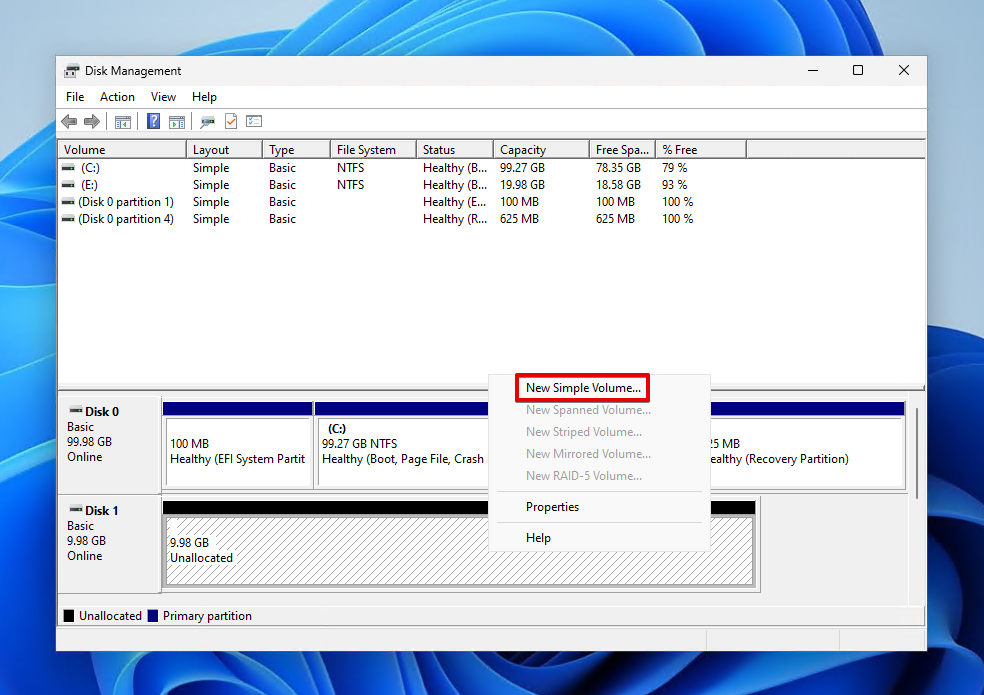
- 点击下一個。
- 指定卷大小。您可以保留默认值,然后点击下一個。

- 分配一个驱动器字母,然后点击下一個。
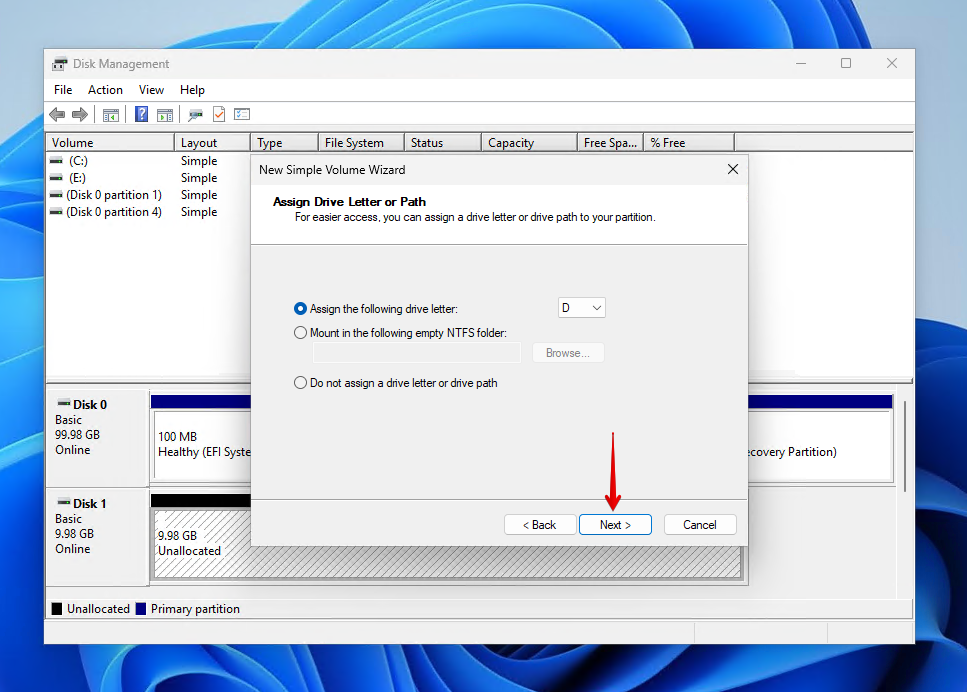
- 选择您希望使用的文件系统,并指定一个卷标签。确保执行快速格式化被勾选,然后点击下一個。
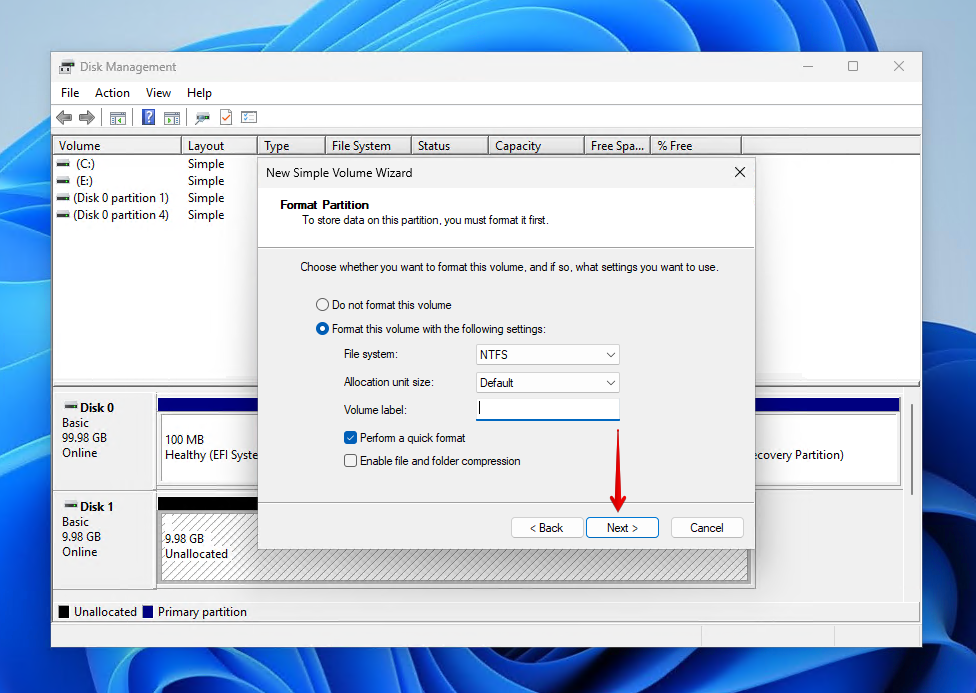
- 点击完成。

先前您指定的驅動器字母已經用來創建了一個新的分區。您現在可以開始將檔案移動至該分區。
如何在Windows中恢復舊分區
如果您不想创建新的分区,您可以尝试恢复旧的分区。如果运气好的话,所有的数据都将一并恢复。以下是一些您可以用来恢复硬盘分区的方法。
方法1:CheckDisk
CheckDisk 是附帶在Windows中常用的磁碟修復工具。獨立運行時,它只會掃描您的硬碟尋找問題並將結果報告給您。但是,搭配使用參數,您可以使用CheckDisk自動修復它找到的任何問題,包括壞軌。
值得一提的是,CheckDisk本身无法恢复丢失的分区,但它可以修复分区的文件系统,这可能是导致它不可见或无法访问的问题。
遵循以下指示來修復外接硬碟上的分區:
- 在開始上右鍵點擊,然後點擊终端 (管理员)。在Windows 10上,將會是Windows PowerShell (管理員)。

- 輸入chkdsk *: /r。將*替換成你分區所在的磁碟機字母。按下输入。
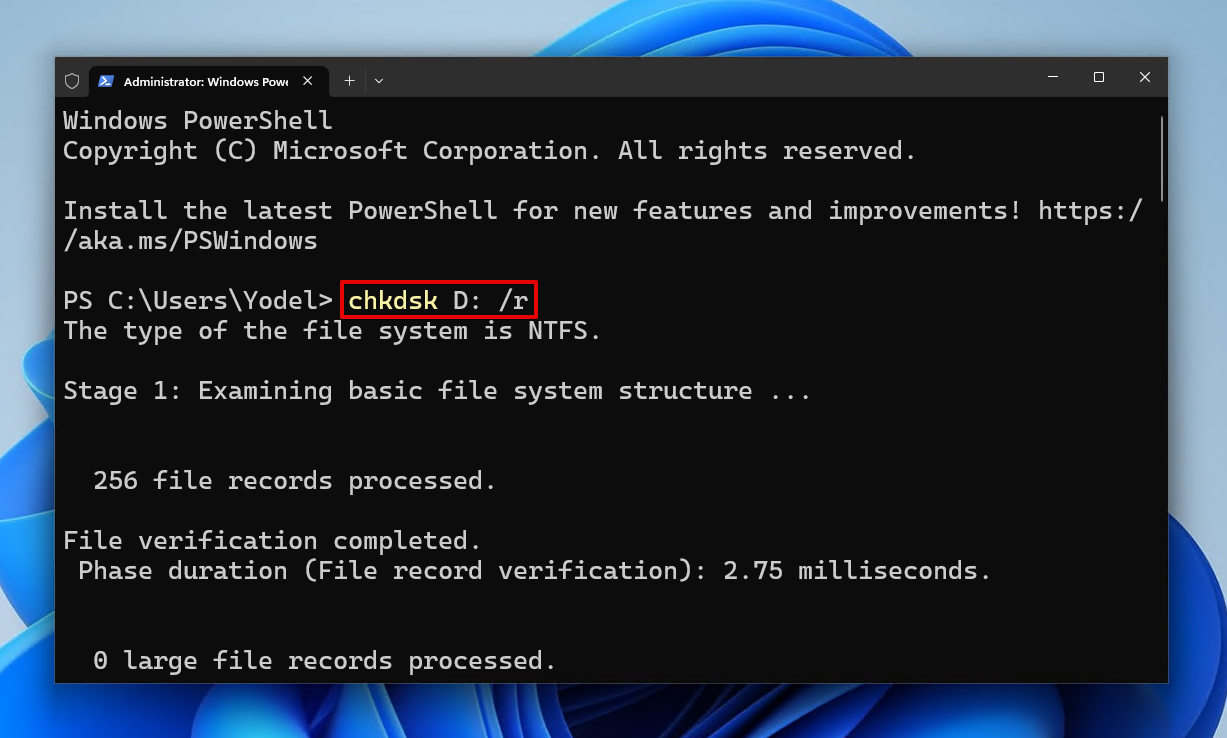
方法 2: TestDisk
TestDisk 是一款免费的分区恢复工具,可以让您使用CMD来恢复被删除的分区。它专注于分区恢复,并且能够帮您修复驱动器的分区表。由于它是命令行工具,对初学者来说可能有点困难。不过没关系,我们易于遵循的说明可以指导您完成操作,没有问题。
這是如何使用TestDisk恢復外接硬碟上丟失的分區:
- 下載然後執行testdisk_win.exe.
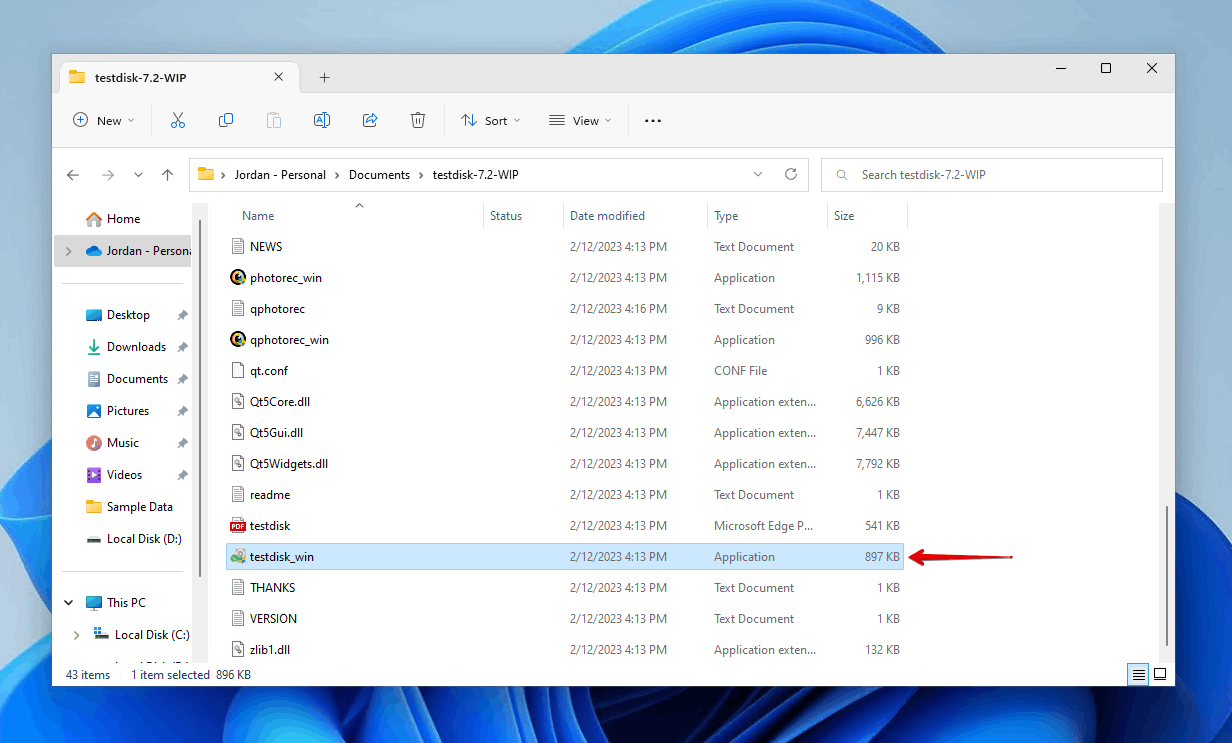
- 選擇建立選項並按输入.
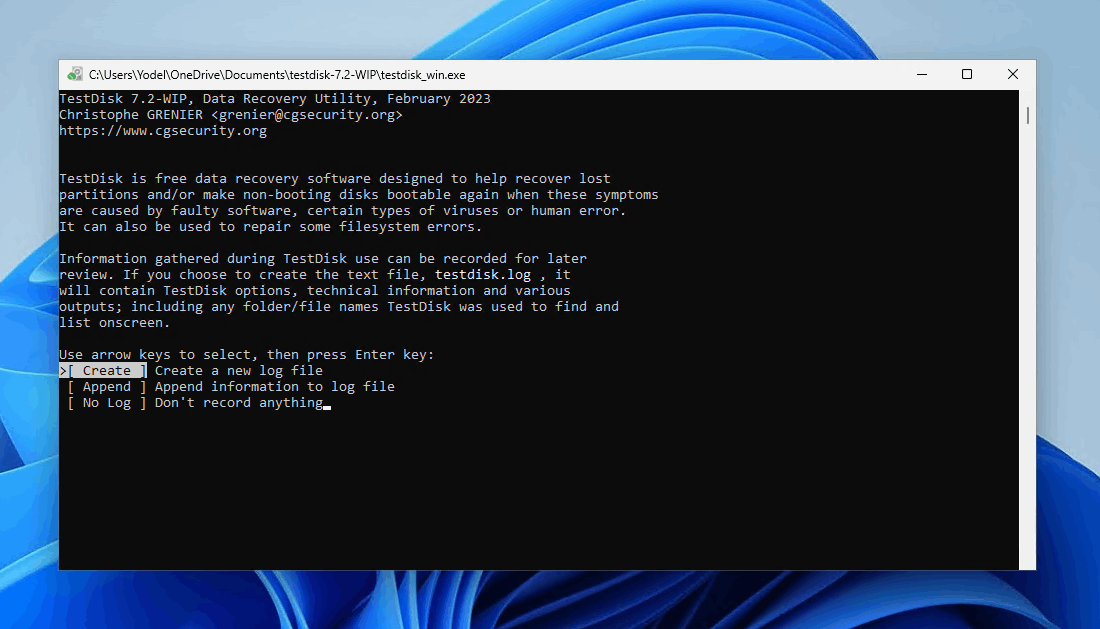
- 選擇包含丟失分區的磁盤,然後按输入.
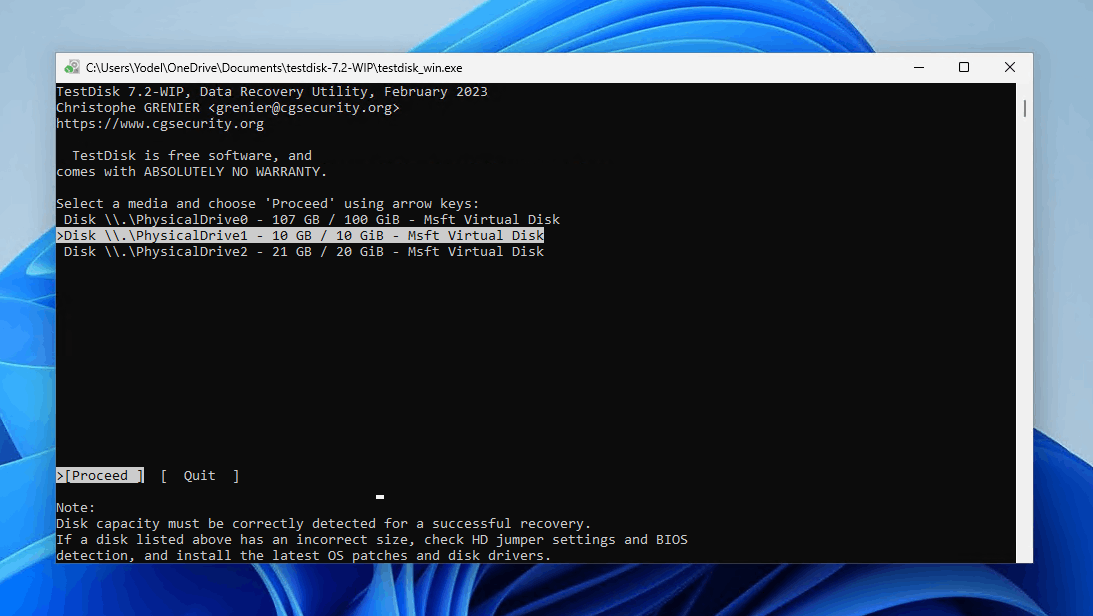
- 選擇丟失分區所使用的檔案系統,然後按输入.
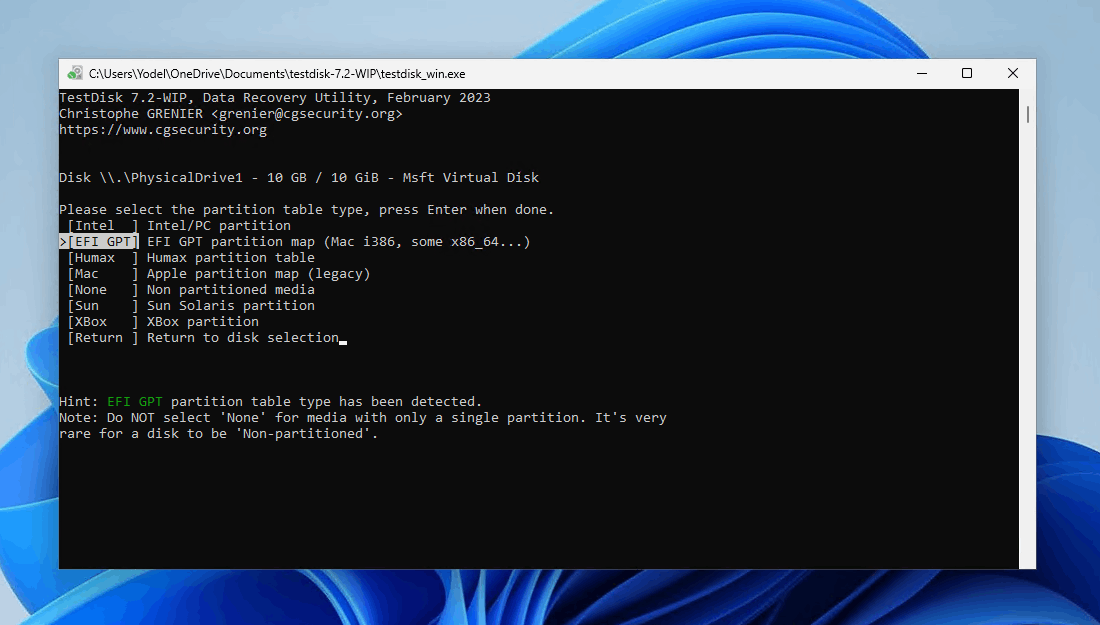
- 選擇分析然後按输入.
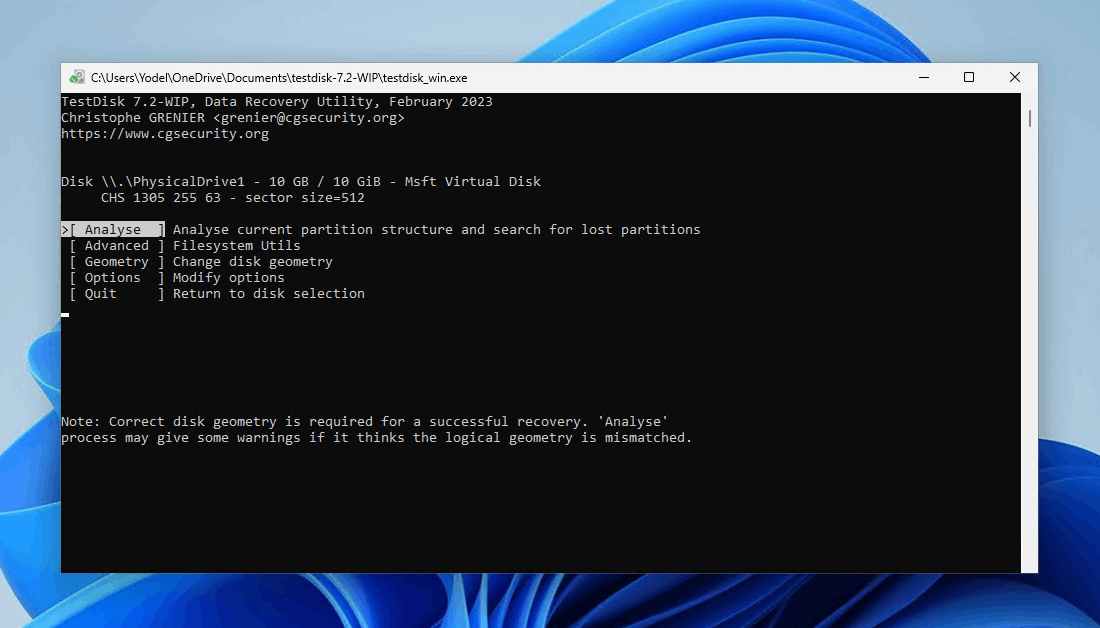
- 按输入開始快速搜尋.
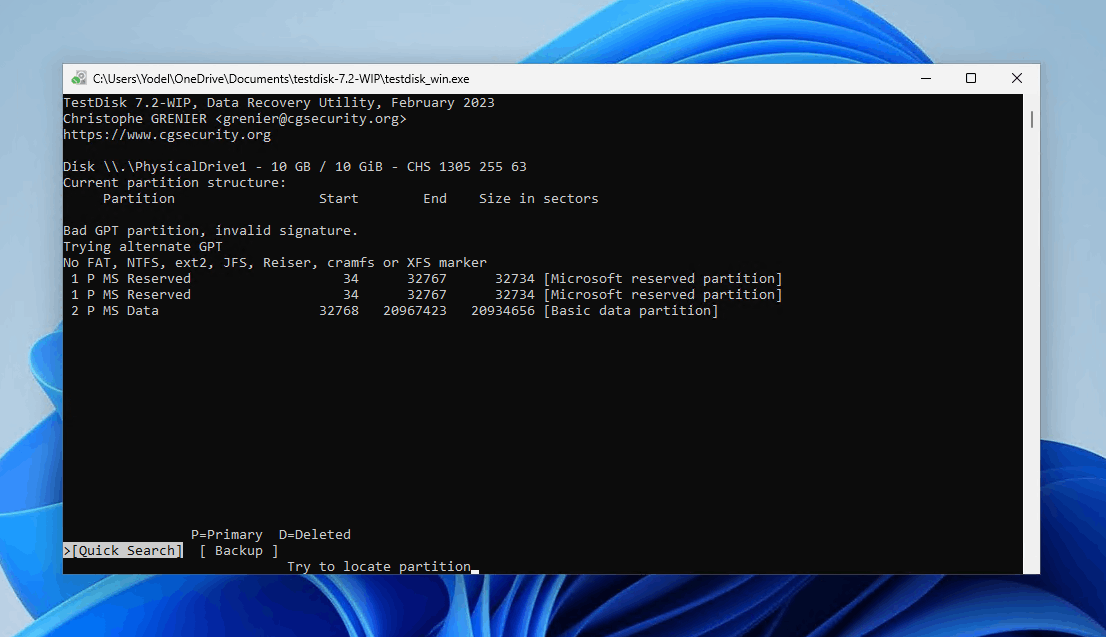
- 選擇丟失的分區並按输入.
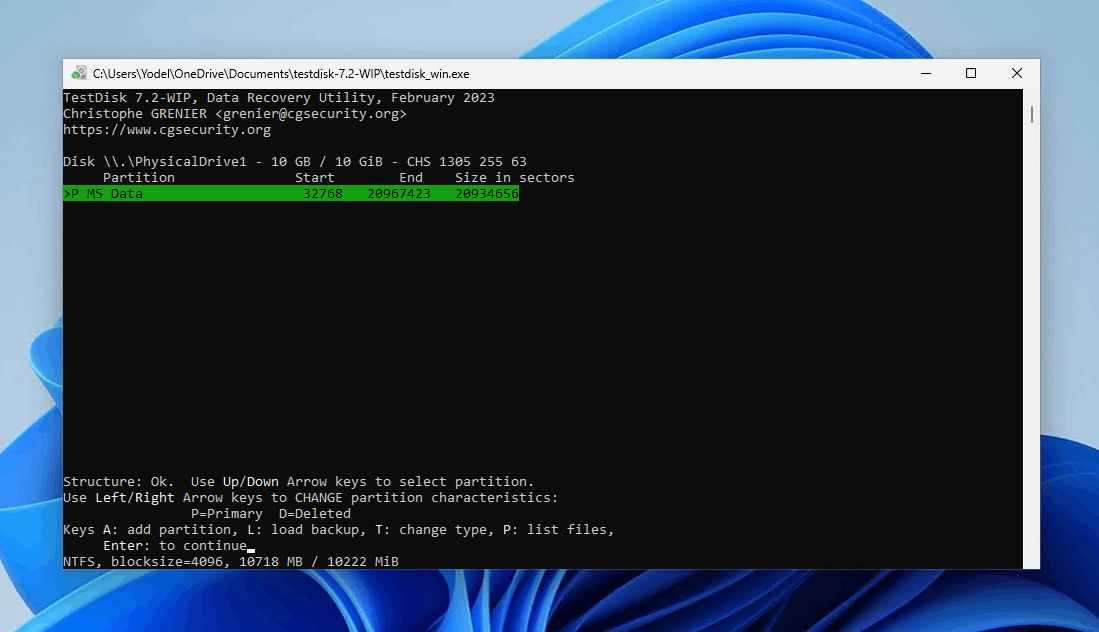
- 選擇寫選項並按输入來恢復丟失的分區.
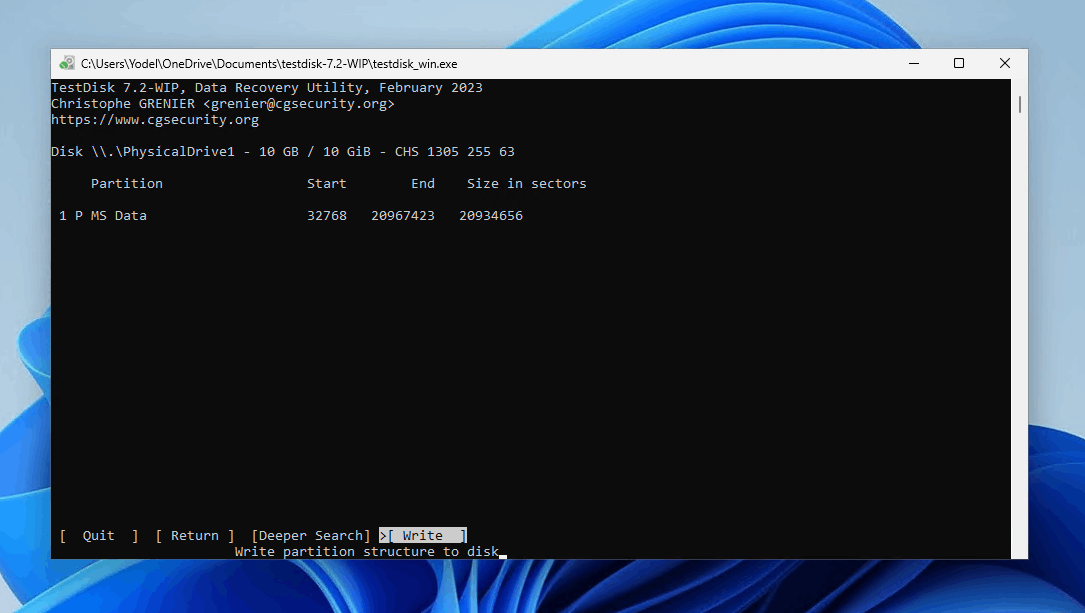
- 按Y確認.
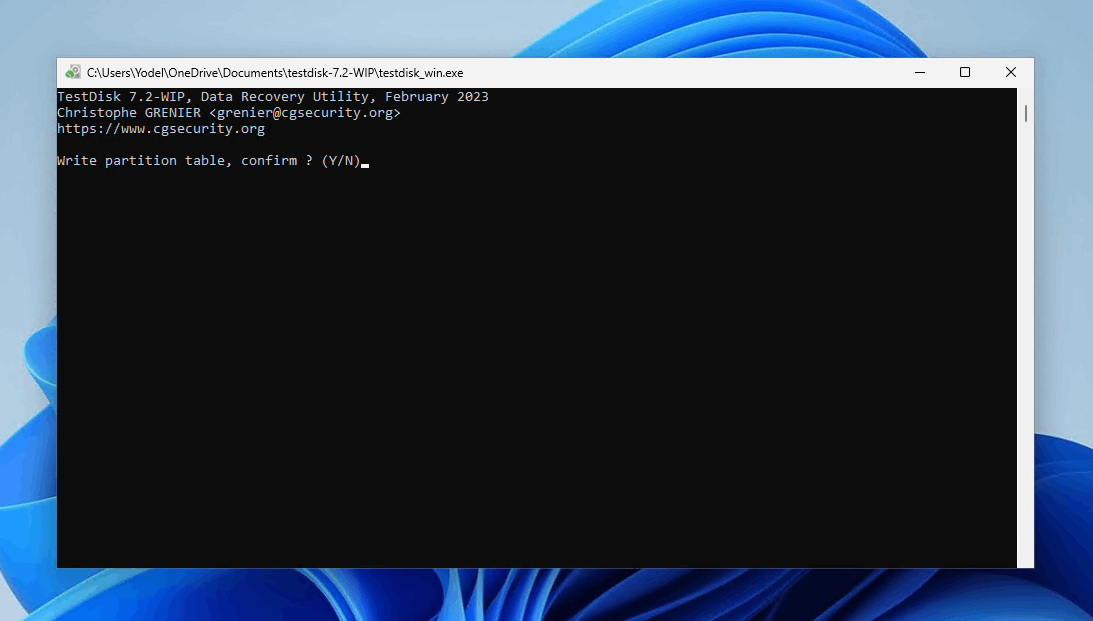
一旦分區寫回到磁盤上,您需要重新啟動您的電腦以完成進程。
方法三:Acronis Disk Director Home
Acronis 磁盘管理器家用版 是一款付费应用程序,包括旨在优化您的磁盘使用情况和保护您的数据的工具集。卷恢复是工具集的一部分,它使您能够执行外部硬盘驱动器分区恢复。由于它是付费解决方案,我们仅推荐您在能从整个程序中获得价值时再购买。
以下是使用 Acronis Disk Director Home 恢復丟失分區的方法:
- 下載 並安裝 Acronis Disk Director Home。
- 點擊 Acronis 恢复专家.
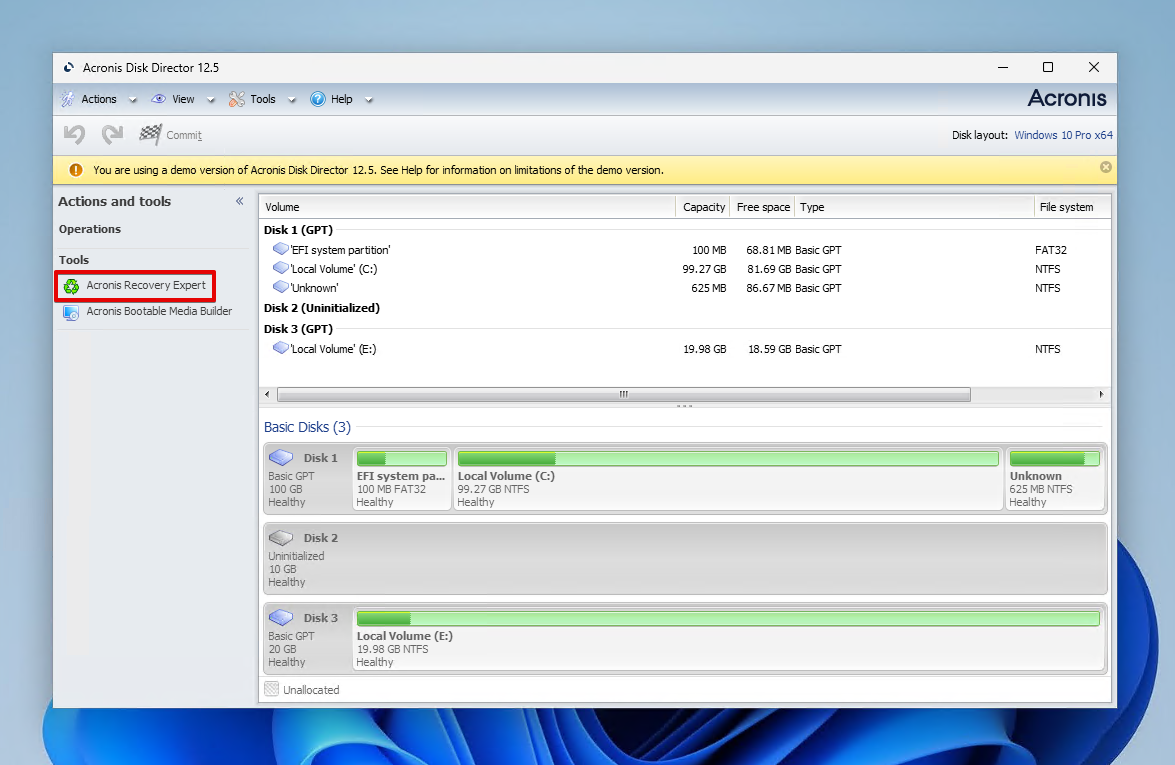
- 點擊 下一個.
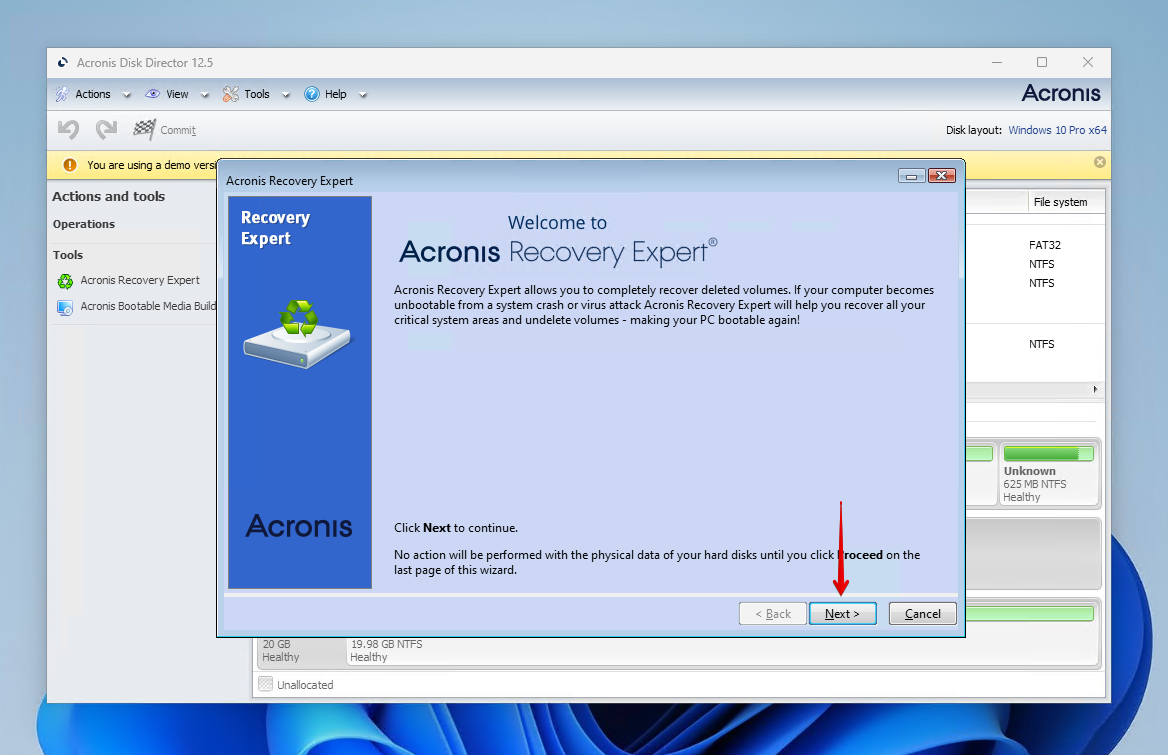
- 選擇 自動 並點擊 下一個.
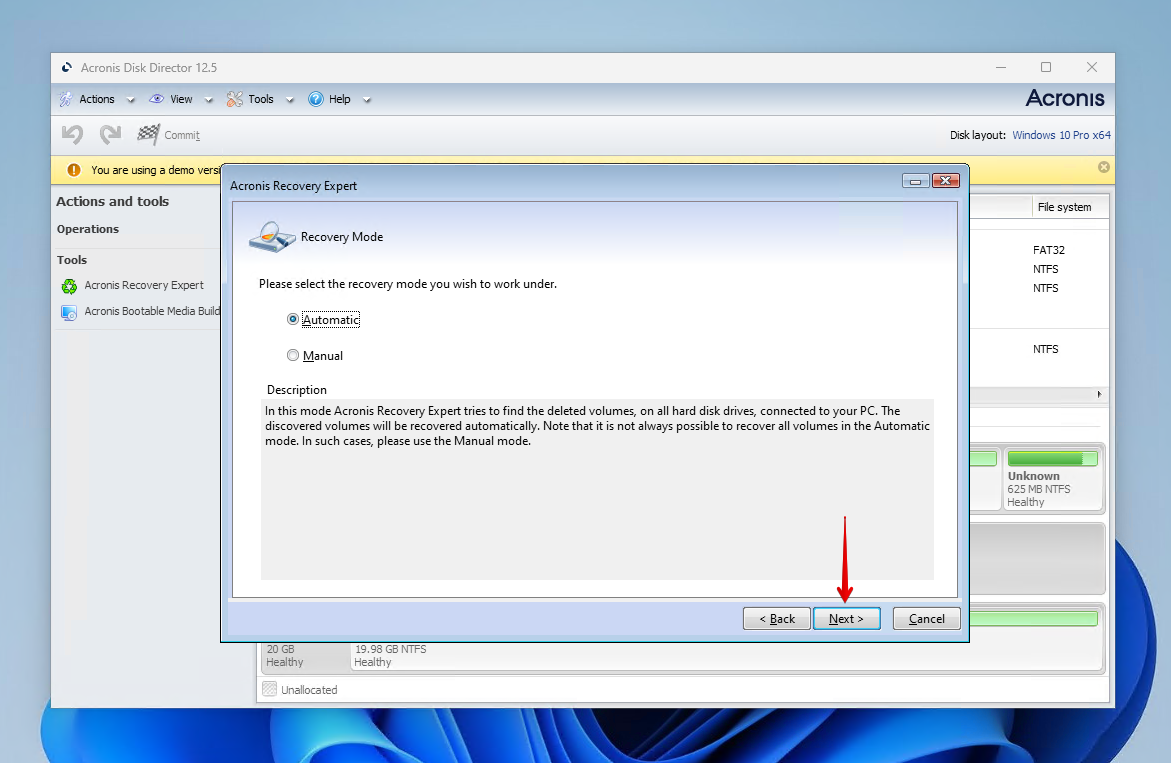
- 一旦找到丟失的分區後點擊 下一個.
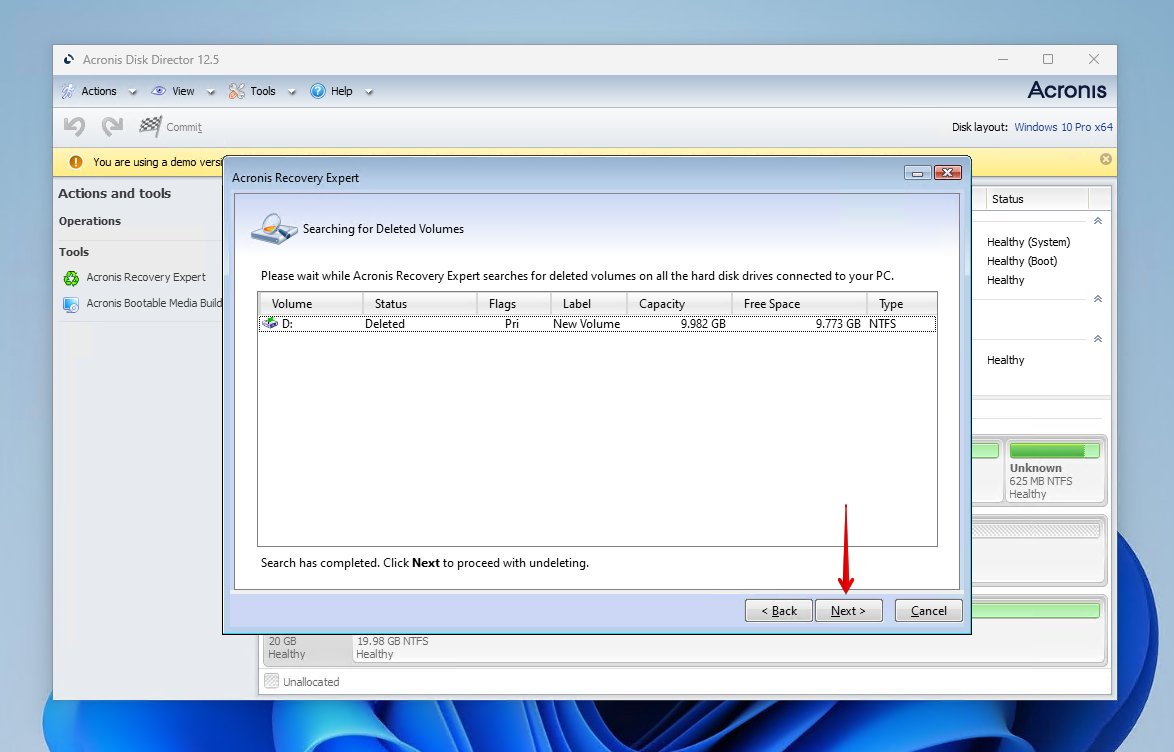
- 點擊 下一個.
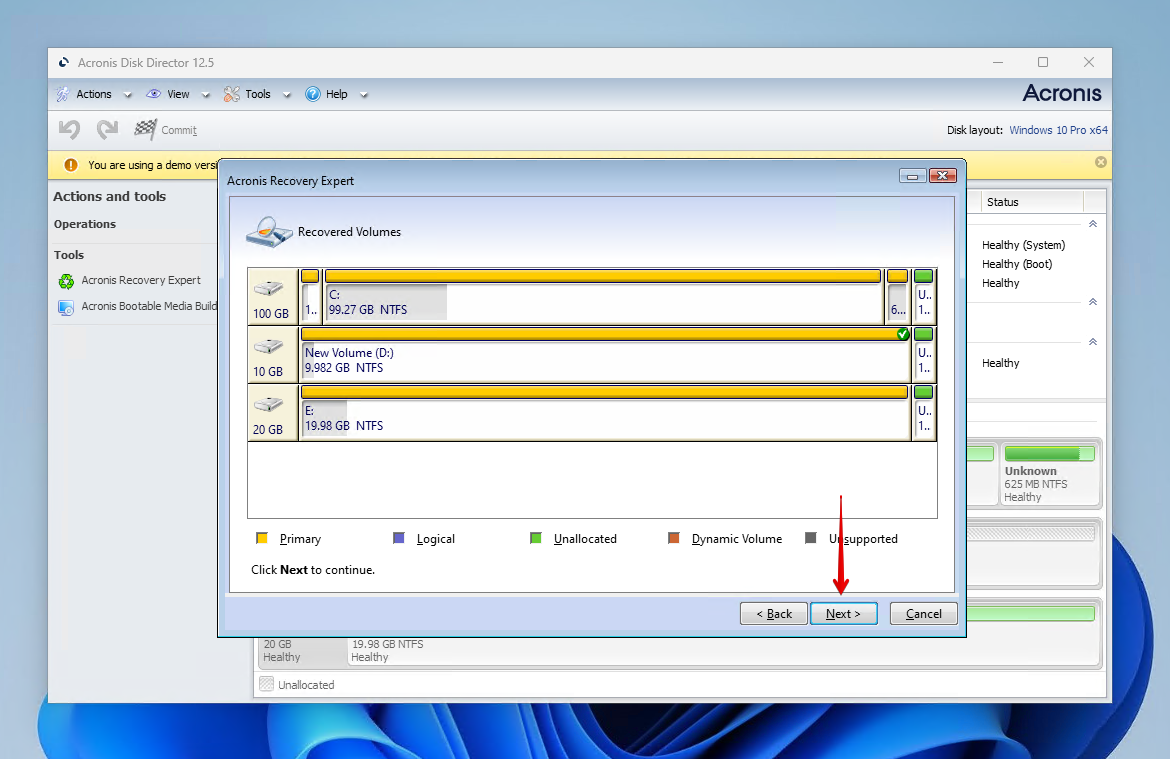
- 點擊 繼續 以完成丟失分區的恢復。
結論
丟失的分區不需要永久失去。如果您反應夠快,您可以恢復丟失的分區,以及它包含的所有數據。首先,您應該專注於使用數據恢復工具如Disk Drill恢復分區中的數據。一旦您的數據恢復了,您可以創建一個新的分區,或者使用應用程序如TestDisk恢復舊的分區。
一旦您的数据恢复后,实施一个可靠的备份解决方案,以便您可以避免将来再次经历恢复丢失分区的麻烦。
常見問題
- 右鍵點選 開始。點選 终端 (管理员)(或在 Windows 10 上點選 Windows PowerShell (管理員))
- 輸入 chkdsk *: /r。將 * 替換為您的磁碟機字母。按下 输入。
 7 Data Recovery
7 Data Recovery 



